本文摘自网络,侵删!
很多小伙伴都遇到过win7系统桌面图标出现蓝色阴影的困惑吧,一些朋友看过网上零散的win7系统桌面图标出现蓝色阴影的处理方法,并没有完完全全明白win7系统桌面图标出现蓝色阴影是如何解决的,今天小编准备了简单的解决办法,只需要按照1、图标显示正常,而图标名称有蓝色的阴影; 2、在桌面“计算机”图标上右键点击,选择“属性”,在弹出的属性对话框中选择“高级系统设置”;的顺序即可轻松解决,具体的win7系统桌面图标出现蓝色阴影教程就在下文,一起来看看吧!
1、图标显示正常,而图标名称有蓝色的阴影;
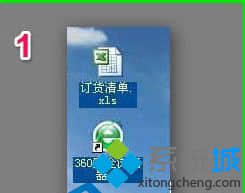
2、在桌面“计算机”图标上右键点击,选择“属性”,在弹出的属性对话框中选择“高级系统设置”;
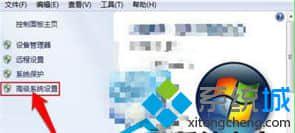
3、在系统属性窗口中,直接点击“设置”;
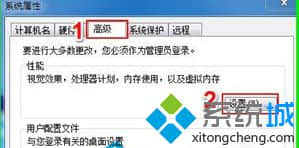
4、在“性能选项”的对话框,选择“视觉效果”栏;
5、找到“在桌面上为图标标签使用阴影”选项,将前面的“√”去掉,点击“确定”即可。
如果操作失误导致桌面图标变成蓝色可以按照上面方法解决,简单实用的小技巧,希望能够帮助到大家。
相关阅读 >>
win7系统盘符发生错乱导致软件安装路径出错无法运行的解决方法
win7系统打开ie浏览器提示“禁用的加载项,网页内容无法显示”的解决方法
更多相关阅读请进入《win7》频道 >>




